ATTENZIONE: CCleaner Hackerato per distribuire un Malware; più di 2 Milioni di utenti infettati !!
 Se avete scaricato o aggiornato il noto tools “CCleaner” sui vostri PC tra Agosto e metà Settembre dal sito ufficiale della CCleaner, ATTENZIONE, i vostri PC sono compromessi.
Se avete scaricato o aggiornato il noto tools “CCleaner” sui vostri PC tra Agosto e metà Settembre dal sito ufficiale della CCleaner, ATTENZIONE, i vostri PC sono compromessi.
Recentemente acquisita da Avast, CCleaner, creata da “Piriform” è un tools molto popolare (più di due miliardi di downloads) utilizzato per ottimizzare e migliorare le performance del PC. Il 15 settembre la divisione sicurezza “Talos” di Cisco ha annunciato di avere trovato una “backdoor” nella versione 5.33 di CCleaner. CCleaner il 18 settembre ha confermato che i suoi server erano stati compromessi ed ha provveduto immediatamente alla rimozione della versione compromessa, rilasciando una nuova release. CONSIGLIAMO pertanto tutti gli utenti CCleaner di verificare la versione installata e in ogni caso, come buona norma, aggiornare subito alla versione più recente. Se invece avete la versione 5.33, oltre la disinstallazione, rivolgetevi subito a tecnici specializzati in sicurezza informatica per una analisi della situazione ed adottare specifiche soluzioni. In caso di necessità non esitate a contattarci, i nostri tecnici informatici specializzati in sicurezza, sono a vostra disposizione.
aggiornamento urgente, backdoor, CCleaner 5.33, CCleaner Hacked, cybersecurity, Hackeraggio CCleaner, Malware, Sicurezza Informatica
Problemi con il Browser – Come Ripristinare Internet Explorer, Google Chrome, Mozilla Firefox, Microsoft Edge.
A tutti è capitato di avere problemi con il browser, indipendentemente da quale programma si utilizzi, tralasciando i vantaggi di ognuno dei browser più utilizzati, che risultano essere anche per quest’anno i soliti quatto, Chrome , Edge , Firefox , Internet Explorer , primo o poi si avrà la necessità di ripristinarlo alle impostazioni predefinite. Spesso, per risolvere problemi quali: chiusura improvvisa del browser, blocco della visualizzazione di alcune parti delle pagine web, apertura di finestre pop-up non richieste, modifica della home page predefinita rispetto a quella che abbiamo scelto, mancata apertura di pagine web, ecc. , la migliore soluzione è semplice: Ripristinare le impostazioni “predefinite” del nostro browser.
Vediamo come procedere per ripristinare il nostro browser alle impostazioni predefinite:
– Come ripristinare Google Chrome:
- Apri Chrome.
- In alto a destra, fai clic sull’icona “con i tre puntini” e scegli “Impostazioni” (oppure digitate nella barra degli indirizzi: chrome://settings/ ).
- Fai clic su Avanzate in fondo alla pagina.
- Fai clic su Ripristina nella sezione “Ripristino” (fig.1).
- Conferma facendo clic su Ripristina. (fig. 1a)
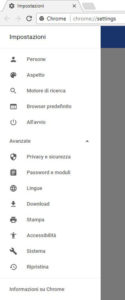 |
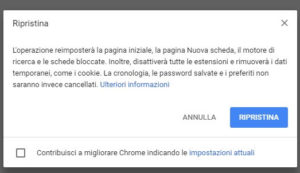
|
|
| Fig. 1 |
N.B. Con questa procedura il ripristino non è totale: alcune impostazioni, quali i tipi di carattere o l’accessibilità, non vengono cancellate. Per creare un nuovo profilo utente: aggiungi un nuovo utente in Chrome.
– Come ripristinare Mozilla Firefox:
- Apri Firefox
- Cliccare sul pulsante dei menu e successivamente sul pulsante di aiuto .
- Dal menu Aiuto selezionare “Risoluzione dei problemi”. Visualizzerete la pagina “Informazioni per la risoluzione dei problemi” come da fig.2.
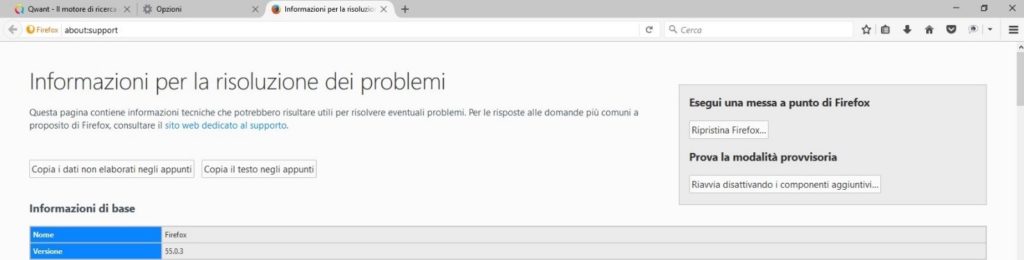 |
| fig.2 |
N.B. nel caso in cui non fosse possibile accedere al menu “Aiuto”, per visualizzare la pagina “Informazioni per la risoluzione dei problemi”, digitare about:support nella barra degli indirizzi (come indicato in fig.3) e premere il tasto Invio.
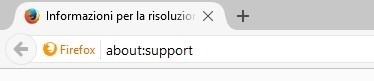 |
|
fig.3 |
4 Cliccate sul pulsante “Ripristina Firefox” nell’angolo superiore destro (come indicato in fig.4).
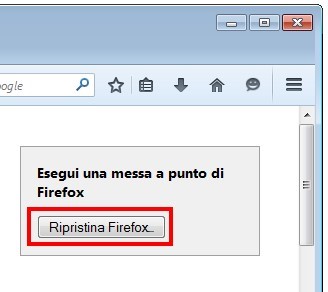 |
| fig.4 |
5 Per continuare, nella successiva finestra di conferma, cliccare sul pulsante “Ripristina Firefox”.
6 Firefox verrà chiuso e ripristinato. Al riavvio verrà presentato l’elenco delle informazioni importate. Fare clic sul pulsante “Fine” per aprire Firefox.
ATTENZIONE: se non fosse possibile avviare Firefox normalmente è possibile utilizzare il pulsante “Ripristina Firefox” che verrà visualizzato nella finestra della modalità provvisoria.
– Come ripristinare Internet Explorer:
- Apri Internet Explorer. Seleziona il pulsante Strumenti e quindi seleziona Opzioni Internet.
- Seleziona la scheda Avanzate e quindi seleziona Reimposta (apparirà una schermata come in fig.5).
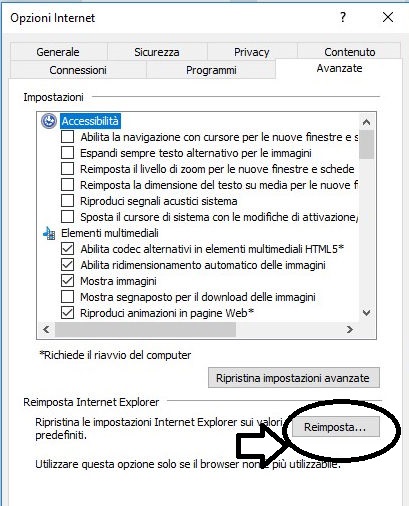
fig. 5
- Nella finestra di dialogo Reimposta Internet Explorer fai clic su Reimposta, apparirà una schermata come in fig. 6, cliccare su “Reimposta” , lasciando deselezionata l’opzione “Elimina impostazioni personali” se non vogliamo che l’operazione cancelli le informazioni personali indicate.
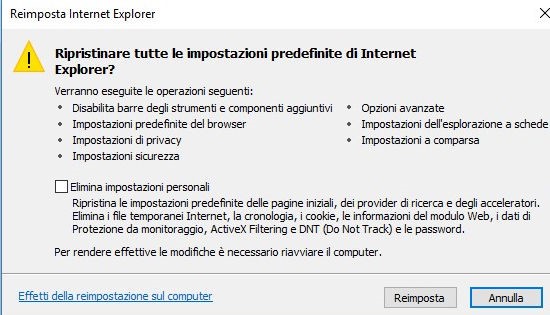
fig.6
- Al termine dell’applicazione delle impostazioni predefinite di Internet Explorer seleziona Chiudi e quindi fai clic su OK.
- Riavvia il PC per applicare le modifiche.
– Come ripristinare Microsoft Edge:
Per Edge, Microsoft non ha fornito ufficialmente alcuna procedura per il ripristino, pertanto attenendoci alla guida ufficiale, l’unica possibilità per risolvere eventuali problemi di questo browser è provare a cancellare i dati:
- Apri Edge.
- in alto a destra fai clic su ”. . .” e poi su “Impostazioni“.
- scegli gli Elementi da Cancellare.
- seleziona tutto e clicca su “Cancella”, come in fig. 7.
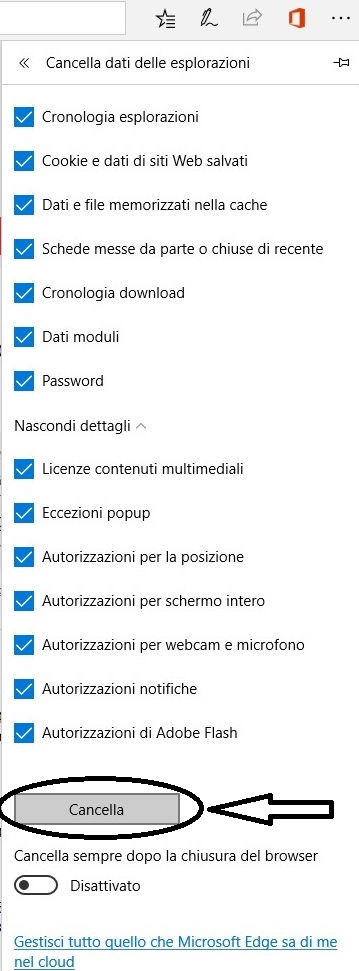
fig.7
come reimpostare chrome, come reimpostare edge, come reimpostare explorer, come reimpostare firefox, come reimpostare internet explorer, come ripristinare Google Chrome, Come ripristinare Internet Explorer, come ripristinare Microsoft Edge, Come ripristinare Mozilla Firefox, Reimposta Internet Explorer, Reimpostare browser, Ripristinare impostazioni predefinite browser
Con Windows 10 il 3D è alla portata di tutti.
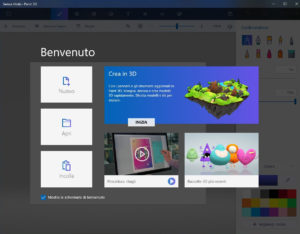 Con Windows 10, il 3D diventa veramente alla portata di tutti. Grazie alla nuova applicazione gratuita “Paint 3D”, messa a disposizione con Windows 10 Creators Update ovvero la versione 1703 di Windows 10 (Clicca qui per verificare la tua versione di Windows 10) rilasciata lo scorso 11 aprile 2017 e via, via, rilasciata mediante aggiornamento automatico di Windows 10 per le versioni precedenti, il 3D è diventato facile.
Con Windows 10, il 3D diventa veramente alla portata di tutti. Grazie alla nuova applicazione gratuita “Paint 3D”, messa a disposizione con Windows 10 Creators Update ovvero la versione 1703 di Windows 10 (Clicca qui per verificare la tua versione di Windows 10) rilasciata lo scorso 11 aprile 2017 e via, via, rilasciata mediante aggiornamento automatico di Windows 10 per le versioni precedenti, il 3D è diventato facile.
Grazie anche al catalogo di modelli messi a disposizione dalla comunità Microsoft sul 3D, Remix3D https://www.remix3d.com/ dove trovare modelli 3D, pubblicare e condividere i propri, è diventato semplice entrare nel mondo 3D.
Inoltre con “3D Builder” per la stampa su stampanti 3D, è possibile anche se non in possesso di una propria stampante 3D (ancora non molto diffuse) ordinare una stampa 3D online grazie alla partnership con https://i.materialise.com/ .
3D Builder, 3D print, 3D service, comunità 3D, i.materialise, Microsoft 3D, Microsoft 3D Builder, Microsoft Paint 3D, modelli 3D, Paint 3D, remix3D, servizio stampa 3D, stampa 3D, stampanti 3D
Mai pensato ad un NAS ad alte prestazioni? E’ arrivato il momento!
Promozione Ottobre 2017
 Il NAS quad-core QNAP TS-431X2 supporta quattro dischi rigidi e dispone di una porta 10GbE SFP+ integrata per l’elaborazione dei dati, offrendo una soluzione di archiviazione economica per le attività aziendali giornaliere. Gestito dal sistema operativo QTS, TS-431X2 offre versatili funzionalità server complete e funzioni uniche tra cui Container Station, che rende più semplice lo sviluppo di Internet of Things (IoT), e VJBOD (Virtual JBOD), che consente di espandere la capacità NAS utilizzando l’archiviazione non utilizzata di un altro NAS. TS-431X2 è un NAS di base ideale per le aziende alla ricerca di backup, ripristino, cloud privato, archiviazione per la virtualizzazione e consolidare il futuro della propria infrastruttura IT per le reti 10GbE. TS-431X2 supporta inoltre le snapshot che consentono di ripristinare in modo semplice TS-431X2 a uno stato precedente nel caso di malfunzionamenti imprevisti del NAS o in caso di attacchi ransomware.
Il NAS quad-core QNAP TS-431X2 supporta quattro dischi rigidi e dispone di una porta 10GbE SFP+ integrata per l’elaborazione dei dati, offrendo una soluzione di archiviazione economica per le attività aziendali giornaliere. Gestito dal sistema operativo QTS, TS-431X2 offre versatili funzionalità server complete e funzioni uniche tra cui Container Station, che rende più semplice lo sviluppo di Internet of Things (IoT), e VJBOD (Virtual JBOD), che consente di espandere la capacità NAS utilizzando l’archiviazione non utilizzata di un altro NAS. TS-431X2 è un NAS di base ideale per le aziende alla ricerca di backup, ripristino, cloud privato, archiviazione per la virtualizzazione e consolidare il futuro della propria infrastruttura IT per le reti 10GbE. TS-431X2 supporta inoltre le snapshot che consentono di ripristinare in modo semplice TS-431X2 a uno stato precedente nel caso di malfunzionamenti imprevisti del NAS o in caso di attacchi ransomware.
…………………. € 399,00 + IVA in promo fino al 31 ottobre 2017
backup, Cloud, File server, IoT, NAS, NAS quad-core, NAS RAID, QNAP, Raid, snapshot, TS-431X2, VJBOD
Email, non fidatevi troppo.
Sicuramente avrete già sentito parlare di e-mail phishing, e-mail “ingannevoli” mascherate da comunicazioni provenienti da una fonte legittima che inducono con l’inganno, cliccando semplicemente su un pulsante o su un link (collegamento ad un “indirizzo” internet), a fornire informazioni personali o semplicemente ad “aprire” un allegato, compromettendo così il PC o l’intera rete con virus, malware o spyware di ogni tipo.
E’ vero che la sicurezza e i filtri della posta elettronica si sono notevolmente perfezionati negli ultimi anni per rilevare questo tipo di minacce, ma sfortunatamente, per quanto i sistemi di sicurezza possano essere efficaci, alcune e-mail di phishing raggiungono comunque la posta in entrata. Ed è qui che entrate in gioco voi. Di seguito alcuni consigli per identificare i messaggi contraffatti o di phishing.
- Non fidatevi del nome visualizzato come mittente:
Una delle strategie di phishing più utilizzate consiste nel contraffare il nome visualizzato come mittente. Cambiare il nome visualizzato di una email è semplicissimo, chiunque può farlo direttamente sul proprio sistema. Per contraffare una email basta impostare il nome visualizzato o il campo “Da” del messaggio in uscita affinché venga mostrato un nome o un indirizzo diverso da quello da cui viene effettivamente inviato il messaggio. Quando viene utilizzato questo metodo semplicistico, per capire la fonte reale dell’e-mail vi basta controllare l’intestazione del messaggio.
- L’intestazione di una email:
L’intestazione è quella parte superiore del messaggio che contiene informazioni sul mittente, sul destinatario e soprattutto sui server che hanno gestito il messaggio durante il trasferimento dal mittente al destinatario, purtroppo la maggior parte dei programmi che utilizziamo per la lettura/gestione delle email (Outlook, Mail, Thunderbird, Gmail, ecc) per impostazione predefinita non visualizzano l’intestazione. Scopri come visualizzare l’intestazione delle email nel nostro articolo “Posta elettronica – come visualizzare l’intestazione di una email” nella Categoria “Trucchi e Suggerimenti”.
Ci sono diverse soluzioni tecniche per capire se il nome visualizzato o il campo “mittente” sono stati “contraffatti”, ma il metodo più semplice consiste nel verificare nell’intestazione, la sezione “Rispondi. Se mostra che la vostra risposta sarà inoltrata a un indirizzo diverso da quello del mittente, avete buone ragioni per sospettare. Ma attenzione: non solo il nome visualizzato ma anche l’intestazione dell’e-mail possono essere contraffatti, ma in questo caso, per capire se è stata contraffatta una intestazione avrete bisogno di un tecnico.
- Attenzione ai link:
Cliccare sui link nelle e-mail è indiscutibilmente rischioso, dato che non sapete dove vi porterà davvero il pulsante, il collegamento o il video ma è sufficiente passare il mouse sui link integrati nel testo del messaggio per vedere il percorso. Se il percorso mostrato vi sembra strano, non cliccateci: probabilmente avete ricevuto un’e-mail fraudolenta.
- Regole base di sicurezza:
Se un’e-mail contiene errori di ortografia, richiede informazioni personali o è scritta con un linguaggio minaccioso, è bene essere sospettosi. Inoltre se è una email non richiesta, siate diffidenti. In ogni caso non fornite mai informazioni in risposta a questi messaggi e non cliccate sui collegamenti contenuti in questi messaggi.
- L’apparenza inganna, fidatevi delle vostra prima impressione :
Ma attenzione, solo perché un messaggio ha un logo e un linguaggio convincenti e un indirizzo e-mail apparentemente valido, non significa che si tratti di un messaggio legittimo. Quando si tratta di posta elettronica, fate sempre attenzione: se un messaggio vi sembra anche solo lontanamente sospetto, non apritelo. Se qualcosa vi sembra strano, probabilmente lo è veramente. Se ricevete un messaggio apparentemente sospetto, in generale è opportuno ignorarlo per evitare potenziali pericoli.
email ingannevoli, email phishing, instestazione email, phishing, Sicurezza, spam
